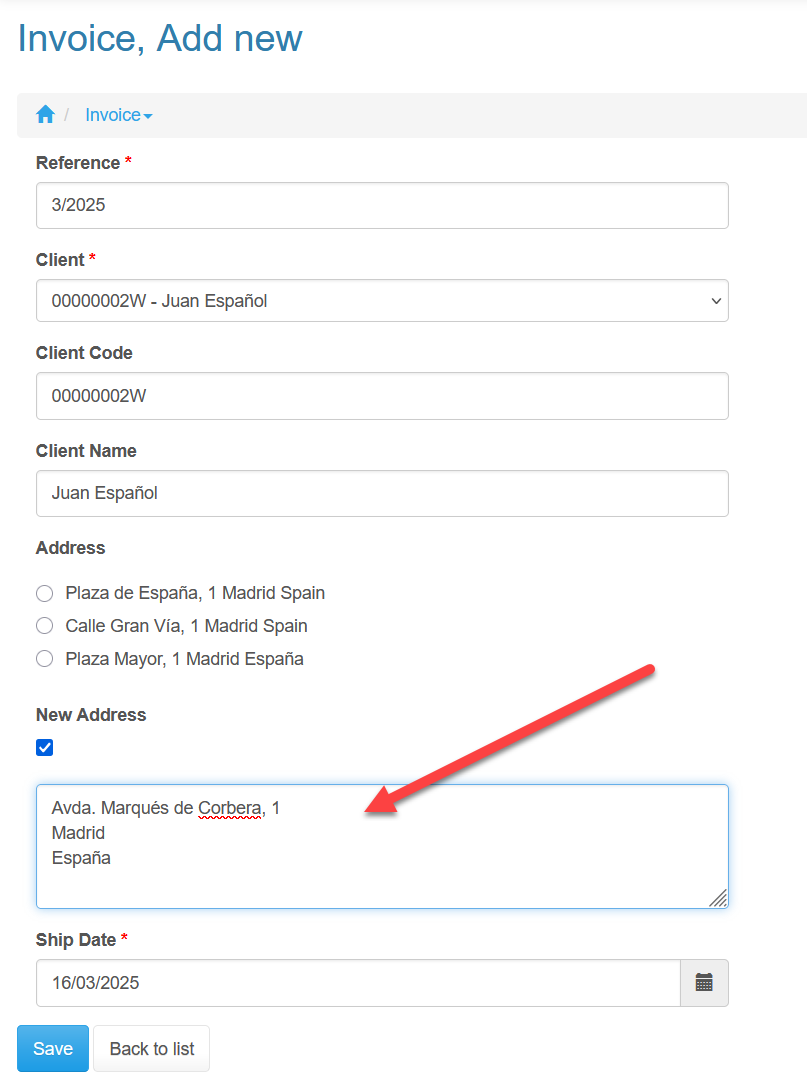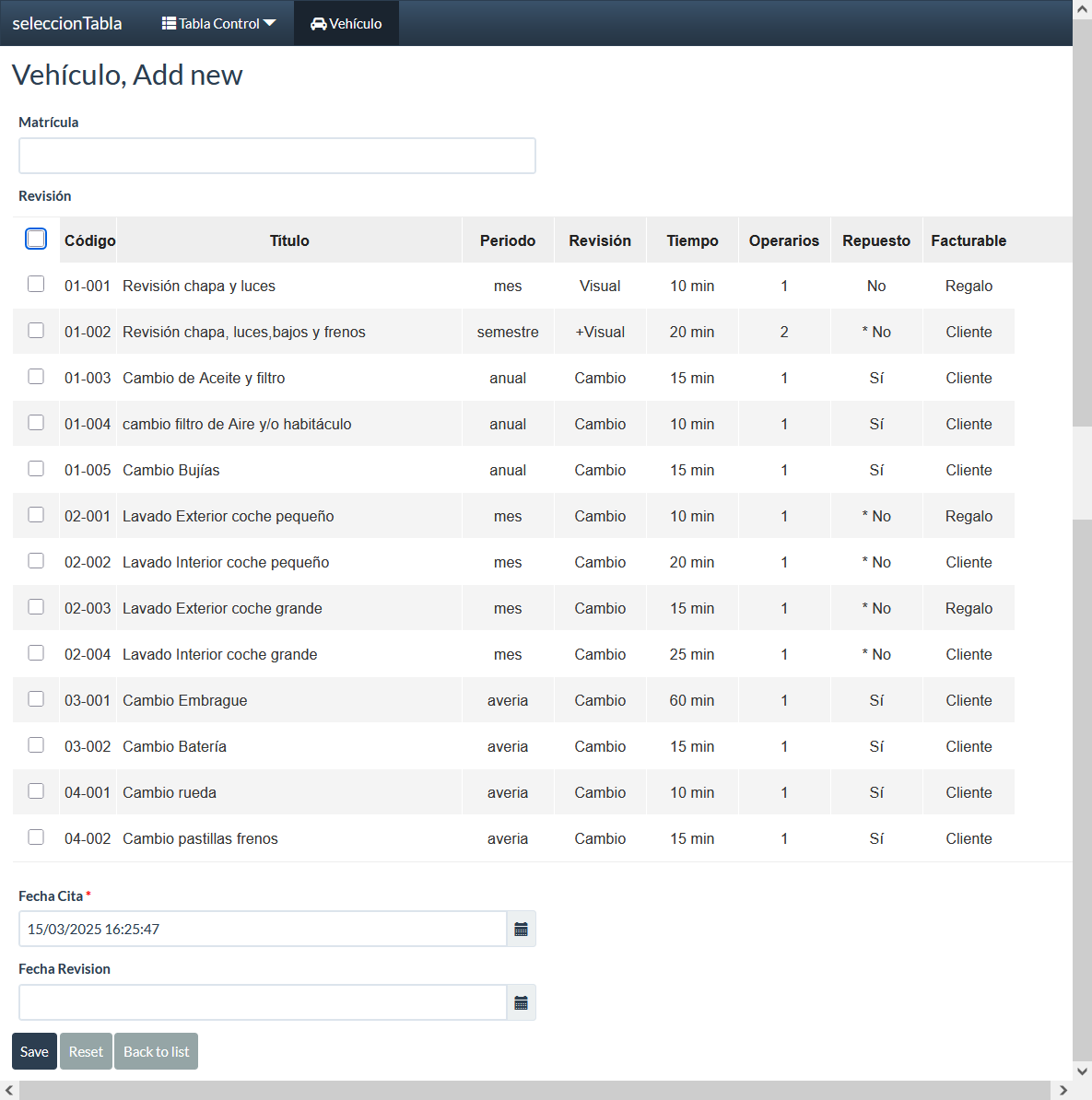En la actualidad, muchas de las aplicaciones que se hacen para el móvil tienen que ver con el trabajo exterior a la empresas y casi siempre es relacionado con el Cliente, de tal forma que es muy habitual la recogida de la firma del Cliente, como garantía de la aceptación del servicio.
En la actualidad, muchas de las aplicaciones que se hacen para el móvil tienen que ver con el trabajo exterior a la empresas y casi siempre es relacionado con el Cliente, de tal forma que es muy habitual la recogida de la firma del Cliente, como garantía de la aceptación del servicio.
En este caso, el ejemplo se basa en mostrar lo sencillo que es la recepción de la firma (Cliente, Técnico, etc.) en esta plataforma de React.
Objetivo
Mostrar un ejemplo básico de una aplicación realizada en React para la captura de la firma manuscrita del (Cliente, Técnico, etc.)
DEMO: https://fhumanes.com/signature-test/
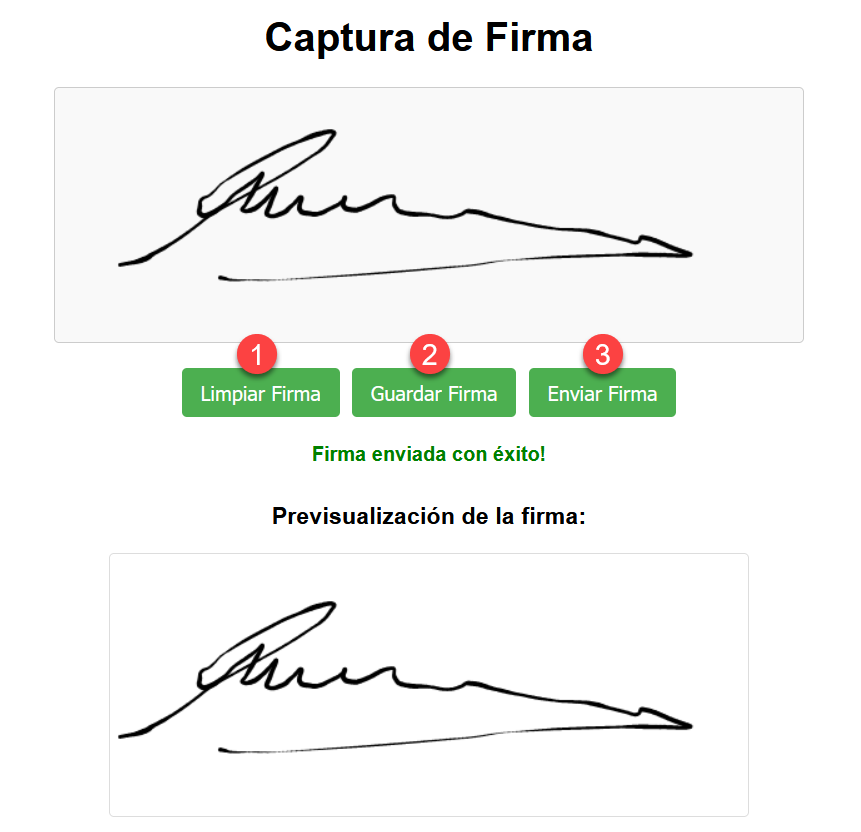
(1) (2) (3) Pasos a seguir en el ejemplo
He hecho un programa PHPRunner para que podáis comprobar que el contenido está almacenado en la base de datos. https://fhumanes.com/signature-php
Si te interesa este tema, sigue leyendo el artículo en este enlace.

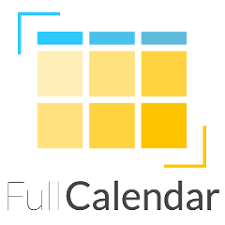 Como os había indicado, aquí está un ejemplo completo de utilización de la biblioteca
Como os había indicado, aquí está un ejemplo completo de utilización de la biblioteca 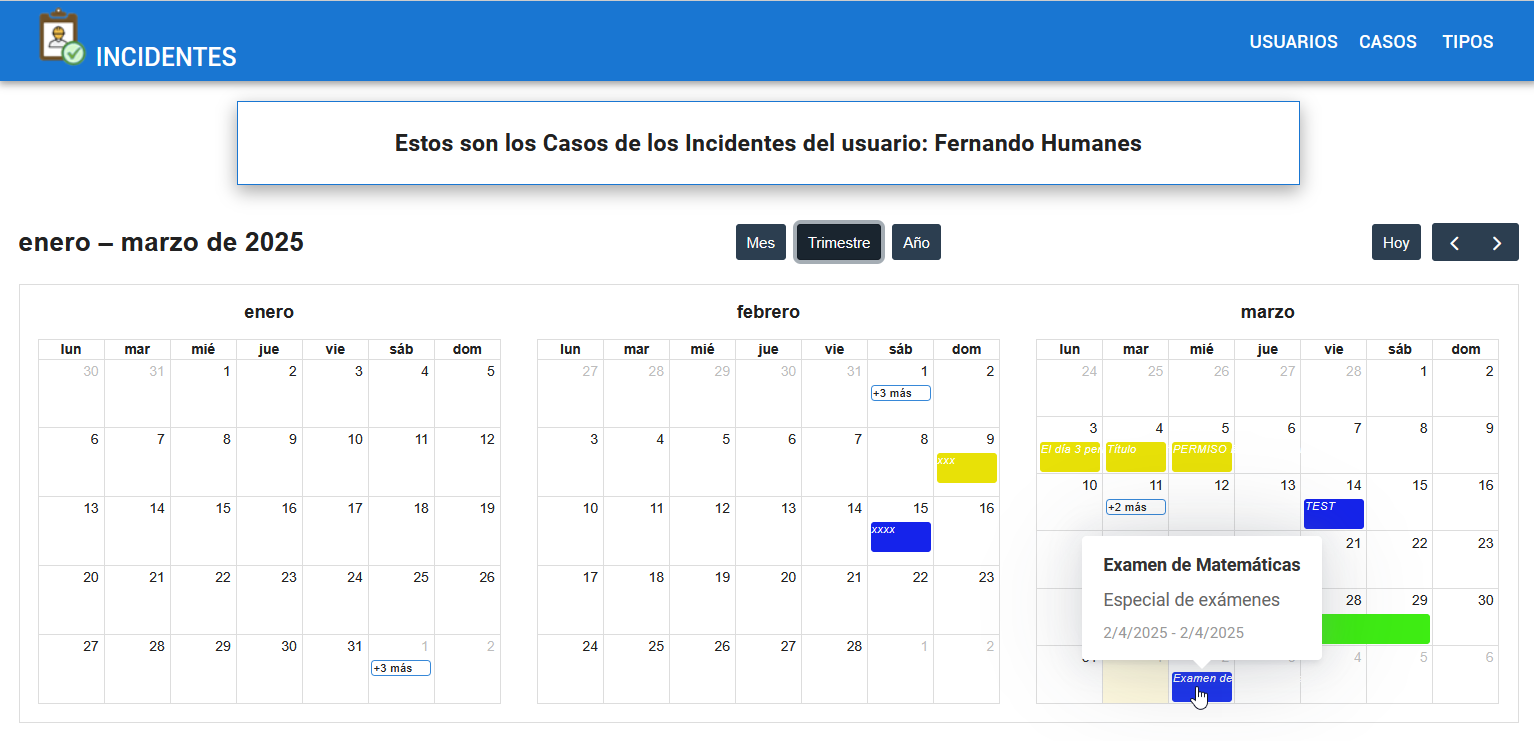
 Este tema de añadir nuevos campos en formularios que no se corresponden a campos de las tablas de la base de datos, lo he utilizado muchas veces en los ejemplos, pero creo que no tengo uno que sea específico de este tema y es de gran ayuda para resolver algunas funcionalidades de las aplicaciones y , además, de cara al usuario del aplicativo puede ser más simple de utilizar.
Este tema de añadir nuevos campos en formularios que no se corresponden a campos de las tablas de la base de datos, lo he utilizado muchas veces en los ejemplos, pero creo que no tengo uno que sea específico de este tema y es de gran ayuda para resolver algunas funcionalidades de las aplicaciones y , además, de cara al usuario del aplicativo puede ser más simple de utilizar.